Создать Страничку в Одноклассниках Новую Страницу Прямо Сейчас Регистрация
🗣 Какой Размер Видео Можно Отправлять в Одноклассниках
- § Какой Размер Видео Можно Отправить в Одноклассниках
- 🏫 Не Могу Загрузить Видео в Одноклассники в Сообщение
Как добавить видео в группу в Одноклассниках
Группы в одноклассниках – это сообщества, в которых можно найти самую различную информацию. Для того чтоб ваша группа была популярна среди пользователей, в нее нужно выкладывать как можно больше фотографий, картинок, постов и видео. В данной пошаговой инструкции мы подробно рассмотрим, .
Загрузить видео в группу в одноклассники можно, используя персональный компьютер или же мобильный телефон. Разберем оба варианта добавления видеозаписи.
На компьютере
- Для того чтобы добавит видео в группу в одноклассники с компа, нужно открыть свою личную страницу и выбрать вкладку с группами.

- Во вкладке с группами, нужно найти свое сообщество, которое находится в разделе » Мои группы» и войти в него, нажав кнопкой мышки.
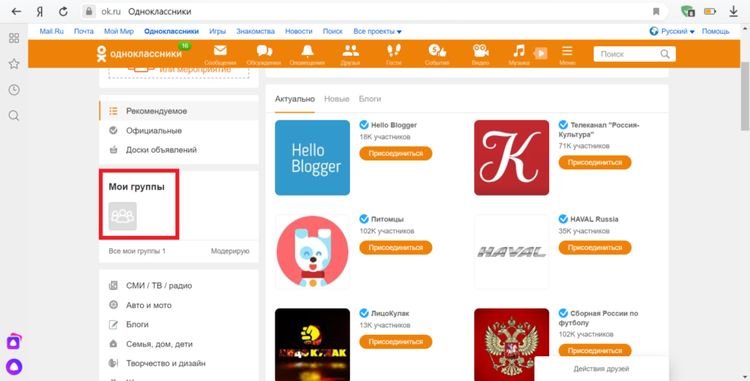
- После того, как вход в группы выполнен, находим в ней вкладку с видео и заходим в нее.
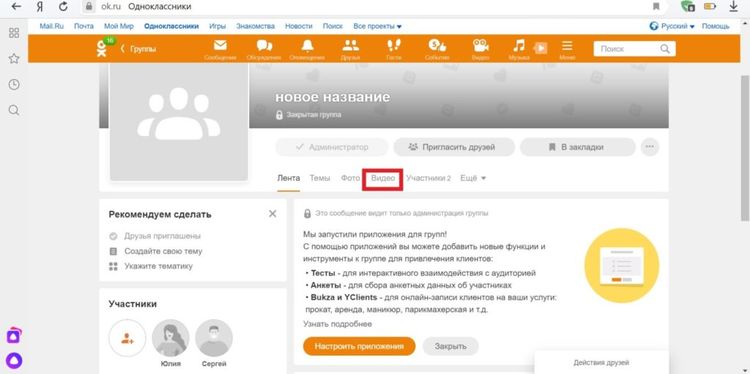
- Нажимаем на кнопку » Загрузить видео«.

- Далее нам нужно нажать на кнопку » Выбрать файл для загрузки«.

- После этого откроется окно, в котором вам нужно найти нужное видео, выбрать его и нажать на кнопку » Открыть«.
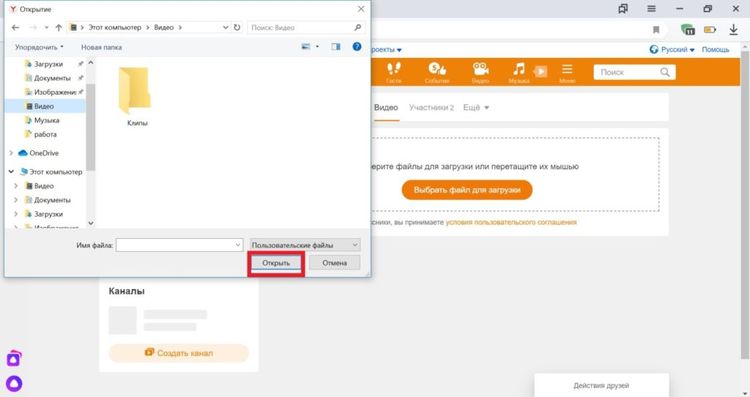
После этого видео будет добавлено в группу в одноклассниках. Теперь разберем, как загрузить видео через мобильник с помощью приложения.
На телефоне
- Для того чтобы загрузить видео в группу на одноклассниках с помощью мобильного телефона, зайдите в свой личный профиль через приложение одноклассники, и войдите во вкладку с группами.

- Перейдите в раздел » Мои«, найдите вашу группу, в которую надо добавить видеозапись и откройте ее, нажав на нее.
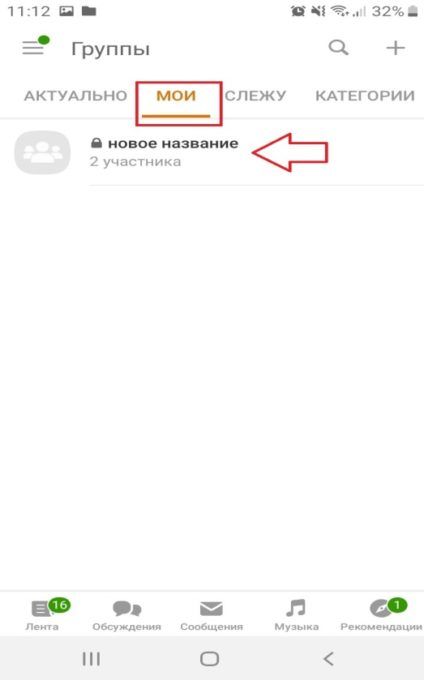
- После того, как вы вошли в группу, нужно открыть раздел с видеозаписями, нажав на него.
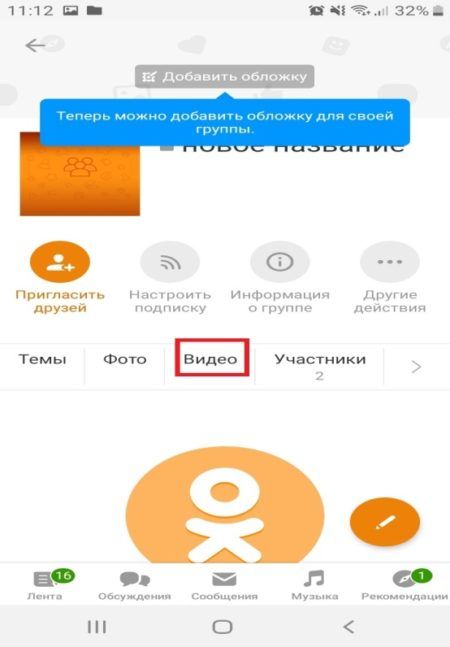
- Теперь нам нужно добавить видео в эту группу. Для этого нажмите на кнопку, на которой изображен плюсик.
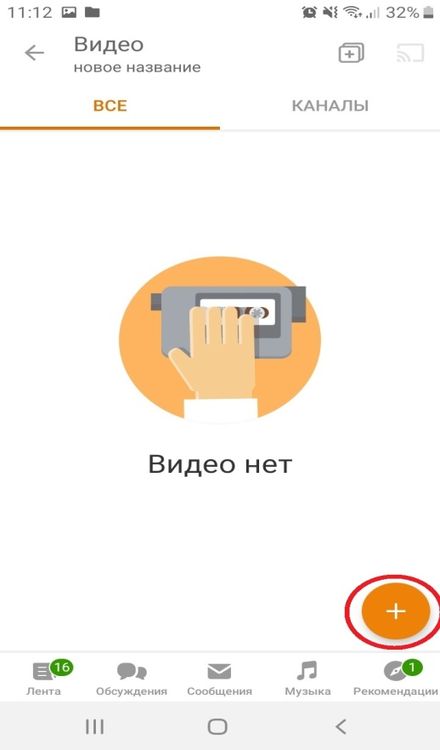
- После этого найдите то видео, которое вы хотите загрузить в группу и нажмите на него.
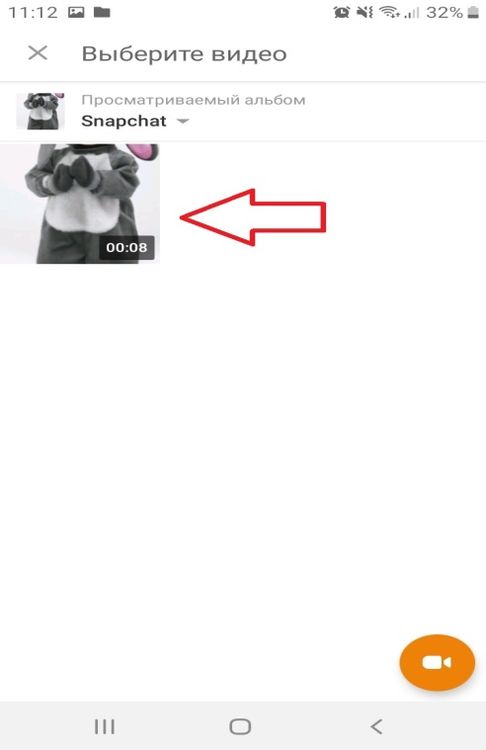
- В правом верхнем углу нажмите на кнопку » Загрузить«, после чего видео будет добавлено.
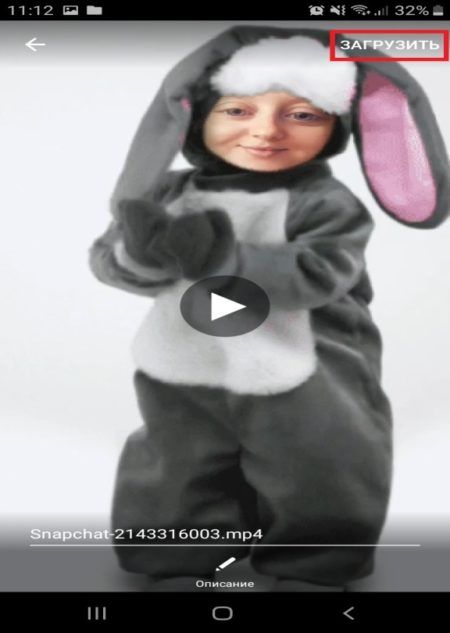
В этой пошаговой инструкции мы подробно рассмотрели, как добавить видео в группу в одноклассниках. Теперь вы знаете, как его загрузить и всегда сможете это сделать. Помните, чем больше интересных фото и видео в вашей группе, тем больше в ней будет подписчиков, и сообщество может стать достаточно популярным на сайте одноклассников. Поэтому загружайте как можно больше видео и набирайте просмотры.
🗣 зайдите на страницу на Ютубе с понравившимся роликом, который хотите разместить в ОК; кликните правой кнопкой мыши по ролику и в меню выберите пункт «Копировать URL код»;
☑ Какой Размер Видео Можно Отправлять в Одноклассниках
Рассмотрим все варианты, с помощью которых вы можете загрузить видео на Одноклассники с Youtube — вставить в ОК с помощью ссылки.
Как добавить видео в Одноклассниках с Ютуба: подробная инструкция
Возможные способы загрузки.
Как разместить видео в Одноклассниках с Ютуба на свою страницу?
- либо под записью нажмите кнопку «Поделиться» и скопируйте ссылку вручную.
- Также здесь есть отдельная кнопка с логотипом ОК, которая автоматически создает пост на вашей странице в социальной сети. Очень удобная вещь;
- зайдите на страницу на Ютубе с понравившимся роликом, который хотите разместить в ОК;
- кликните правой кнопкой мыши по ролику и в меню выберите пункт «Копировать URL код»;
также вы можете загрузить ролик в свой альбом.
- также вы можете загрузить ролик в свой альбом. Для этого зайдите в раздел «Видео» и нажмите кнопку «Добавить»;
Как добавить видео в Одноклассниках к себе на страницу? Описание всех способов
Как добавить видео в ленту в; Одноклассниках
- изменить его название;
- добавить описание и ключевые слова (чтобы его было проще найти);
- настроить видимость (для всех пользователей или только для друзей);
- выбрать канал для загрузки (если он создан);
- настроить отображение обложки, выбрав картинку из загруженных фото в «ОК», либо загрузив новую фотографию со своего компьютера.
Как добавить видео в; Одноклассники
добавить описание и ключевые слова чтобы его было проще найти ;.
Как добавить видео в «Одноклассники» в мобильной версии сайта?
Здесь можно изменить название и описание, а также задать ключевые слова= и настроить видимость. После этого для принятия изменений нужно нажать на «Сохранить». Как добавить видео в «Одноклассники» через мобильное приложение?
Посмотреть загруженный ролик можно в разделе Видео на вкладке Мои.
Далее раскроется подробная информация о видео, где можно:
После этого откроется список добавленных пользователем песен. Чтобы отослать один из этих треков, нужно просто нажать на «+» рядом с ним. Можно отправить сразу несколько композиций, если нажать на на «+» рядом с нужными песнями. Для отправки песен в сообщении требуется нажать на «Отправить».
Как отправить песню в; Одноклассниках
Чтобы отослать один из этих треков, нужно просто нажать на рядом с ним.
Как отправить песню в «Одноклассниках» в мобильной версии сайта?
Далее нужно просто нажать на «+» рядом с теми треками, которые нужно отправить. При этом можно воспользоваться поиском по своему плейлисту. Этот поиск не позволяет найти другие треки, то есть в мобильной версии сайта пользователь может отправлять только те песни, что уже успел добавить себе в «Одноклассниках». Как отправить песню в «Одноклассниках» в приложении?
- Из своего плейлиста;
- Из общего списка имеющихся на сайте композиций.
Далее появится список песен.
Для начала, находясь на самом сайте, требуется зайти в раздел «Сообщения» в верхнем меню, после чего в списке диалогов требуется выбрать нужного человека. Далее следует нажать на скрепку для вызова дополнительных функций. Среди всех пунктов нужно выбрать «Музыка».
Из этой статьи вы узнаете, как добавить фото в «Одноклассниках» с телефона, ведь сегодня в любой социальной сети развита возможность отправлять фотографии через смартфон, планшет и другие мобильные устройства. Тем не менее, выполнить такую операцию без использования компьютера очень легко, особенно если ваш смартфон оснащен операционной системой Android. Итак, рассмотрим, как добавить фотографию в «Одноклассниках».
Как добавить фото в Одноклассники с телефона или планшета
Из этой статьи вы узнаете, как добавить фото в Одноклассниках с телефона, ведь сегодня в любой социальной сети развита возможность отправлять фотографии через смартфон, планшет и другие мобильные устройства.
Мобильная версия
После выполнения этого алгоритма действий вы попадете в меню редактирования изображения. Здесь можно его обрезать до нужных размеров, сделать надписи, повернуть под определенным углом. Как загрузить снимки с рабочего стола?
- Если в списке нет нужной социальной сети, нажмите пункт меню «Еще» и выберите из предложенного списка.
.
Чтобы добавить фото в «Одноклассники» с рабочего стола вашего компьютера, вам нужно задать место расположения этих файлов, при выборе директории, а затем выполнить стандартную операцию по загрузке картинок на сайт с ПК.
§ Какой Размер Видео Можно Отправить в Одноклассниках Рассмотрим все варианты, с помощью которых вы можете загрузить видео на Одноклассники с Youtube — вставить в ОК с помощью ссылки.
🏫
- зайдите на страницу на Ютубе с понравившимся роликом, который хотите разместить в ОК;
- кликните правой кнопкой мыши по ролику и в меню выберите пункт «Копировать URL код»;
Содержание
- 1 Как добавить видео в группу в Одноклассниках
- 2 На компьютере
- 3 На телефоне
- 4 Как добавить видео в Одноклассниках с Ютуба: подробная инструкция
- 5 Как разместить видео в Одноклассниках с Ютуба на свою страницу?
- 6 Как добавить видео в Одноклассниках к себе на страницу? Описание всех способов
- 7 Как добавить видео в; Одноклассники
- 8 Как добавить видео в «Одноклассники» в мобильной версии сайта?
- 9 Как отправить песню в; Одноклассниках
- 10 Как отправить песню в «Одноклассниках» в мобильной версии сайта?
- 11 Как добавить фото в Одноклассники с телефона или планшета
- 12 Мобильная версия






Публикуя свою персональную информацию в открытом доступе на нашем сайте вы, даете согласие на обработку персональных данных и самостоятельно несете ответственность за содержание высказываний, мнений и предоставляемых данных. Мы никак не используем, не продаем и не передаем ваши данные третьим лицам.